word给图片加题注的方法:首先打开word文档,选中需要添加题注的图片;然后打开菜单栏,依次点击插入、引用、题注选项;最后点击新建标签,输入题注,点击确定即可。 本文操作环
word给图片加题注的方法:首先打开word文档,选中需要添加题注的图片;然后打开菜单栏,依次点击插入、引用、题注选项;最后点击新建标签,输入题注,点击确定即可。

本文操作环境:windows10系统、microsoft office word2010、thinkpad t480电脑。
具体方法如下:
首先打开Word文档,选中需要添加“题注”的图片

然后打开“菜单栏”中插入-->引用-->题注

在弹出的“题注”对话框中单击“新建标签”
然后在“标签”中输入你想给图片添加的名字,点击确定即可
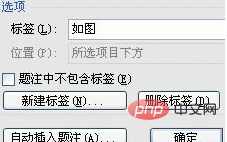
相关推荐:word教程
以上就是word怎么给图片加题注的详细内容,更多请关注自由互联其它相关文章!
